সুচিপত্র
মাইক্রোসফ্ট এক্সেলের উপরোক্ত মান দিয়ে খালি কক্ষগুলি পূরণ করার বেশ কিছু কার্যকর পদ্ধতি রয়েছে। তার মধ্যে, আমরা উদাহরণ এবং সঠিক ব্যাখ্যা সহ এই নিবন্ধে 4টি উপকরণ পদ্ধতি বর্ণনা করব।
অনুশীলন ওয়ার্কবুক ডাউনলোড করুন
আপনি এখান থেকে ওয়ার্কবুক ডাউনলোড করতে পারেন।
Above.xlsx মান দিয়ে ফাঁকা কক্ষগুলি পূরণ করুন
4টি কার্যকর পদ্ধতি এক্সেলে উপরের মান দিয়ে ফাঁকা কোষগুলি পূরণ করার জন্য
আমরা নিম্নলিখিত নমুনা ডেটাসেটটি প্রদর্শন করতে যাচ্ছি Excel-এ উপরের মান দিয়ে ফাঁকা কক্ষ পূরণ করার জন্য চারটি কার্যকর পদ্ধতি।
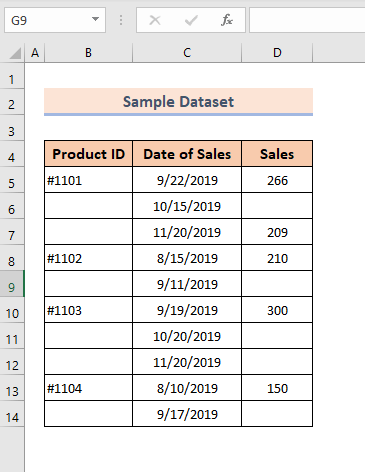
ডেটাসেটে পণ্যের আইডি, বিক্রয়ের তারিখ এবং বিক্রয় সংখ্যার তালিকা রয়েছে। আপনি লক্ষ্য করতে পারেন যে ডেটাসেটে কিছু ফাঁকা ঘর রয়েছে। এবং আমরা ঘরের উপরের মান দিয়ে ফাঁকা ঘরগুলি পূরণ করতে চাই।
পরবর্তী চারটি বিভাগে, আমরা চারটি সাধারণ এক্সেল টুলের ব্যবহার প্রদর্শন করব যেমন বিশেষে যান বা <1 সম্পাদনা বিকল্প থেকে খুঁজুন, নেস্ট করা লুকআপ সূত্র, এবং VBA ম্যাক্রো এই কাজটি সম্পাদন করতে।
1. পূরণ করুন গো টু স্পেশাল (F5) এবং সূত্র
এবং এক্সেলে উপরের মান সহ ফাঁকা কক্ষগুলি আপনি বিশেষে যান ব্যবহার করতে পারেন এবং উপরের মান দিয়ে ফাঁকা ঘরগুলি পূরণ করতে একটি সহজ সূত্র ব্যবহার করতে পারেন। এই প্রক্রিয়াটি কীভাবে কাজ করে তা জানতে নীচের পদক্ষেপগুলি অনুসরণ করুন৷
পদক্ষেপ 1:
- আপনি যেখানে চান সেই ডেটার পরিসর নির্বাচন করুন ফাঁকা ঘরগুলি পূরণ করুন৷
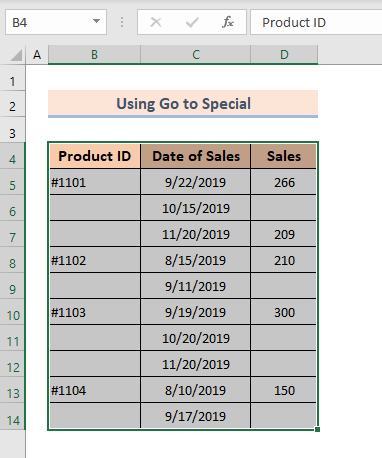
ধাপ 2:
- যান হোম ট্যাব > সম্পাদনা গ্রুপ > খুঁজুন & নির্বাচন করুন ড্রপ-ডাউন মেনু > স্পেশাল কমান্ডে যান৷
নীচের ছবিটি অনুসরণ করুন৷
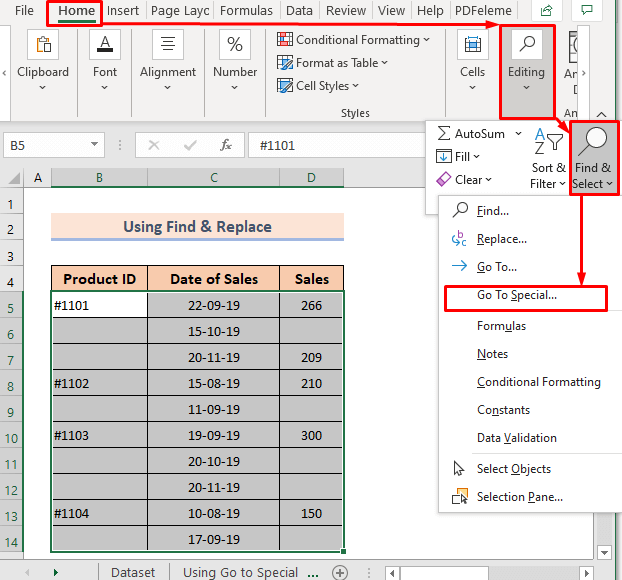
আপনি F5 টিপে এটি এড়াতে পারেন৷ সরাসরি কীবোর্ড থেকে। এটি আপনাকে বিশেষে যান বক্সে নিয়ে যাবে।
স্পেশালে যান নামের একটি ডায়ালগ বক্স আসবে।
ধাপ 3 :
- স্পেশালে যান বক্স থেকে ফাঁকা বেছে নিন > ঠিক আছে ক্লিক করুন।
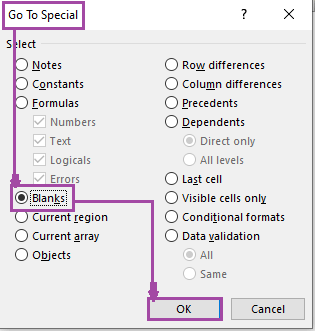
এর ফলে, আপনি দেখতে পাবেন যে ফাঁকা ঘরগুলি সেই অনুযায়ী নির্বাচন করা হয়েছে।
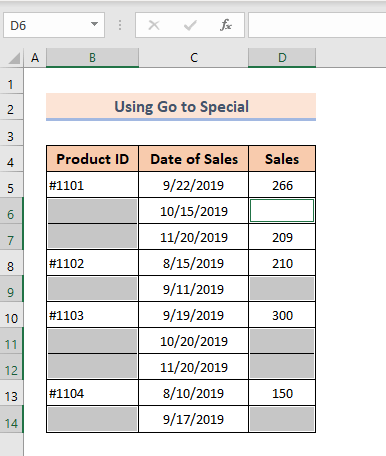
পদক্ষেপ 4:
- কীবোর্ড থেকে, " = " টিপুন এবং আপনি সক্রিয় ঘরে একটি সমান চিহ্ন দেখতে পাবেন .
- সূত্রটি লিখুন “ =D5 “।
এখানে, D5 এর রেফারেন্স উপরের কক্ষটি, যার মান দিয়ে আপনি ফাঁকা কক্ষগুলি পূরণ করতে চান৷
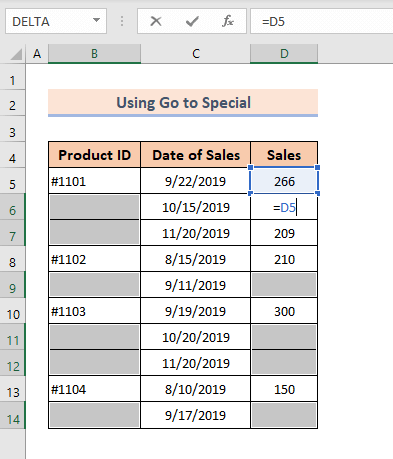
পদক্ষেপ 5:
- পরবর্তীতে , CTRL+ENTER টিপুন।
আপনি নিচের ফলাফল দেখতে পারেন।
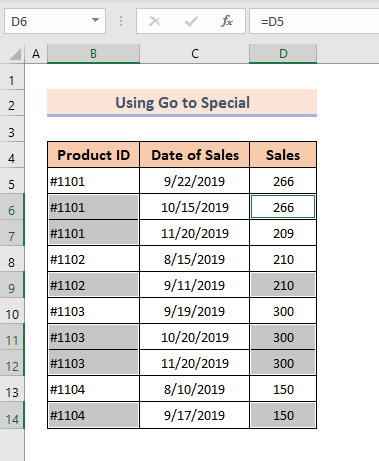
তবে ফলাফলে একটি অনুলিপি রয়েছে সূত্রের আপনাকে সেগুলিকে মানগুলিতে রূপান্তর করতে হবে৷
পদক্ষেপ 6:
- আবার ডেটার পরিসর নির্বাচন করুন এবং <থেকে কপি করুন নির্বাচন করুন 1>প্রসঙ্গ মেনু।
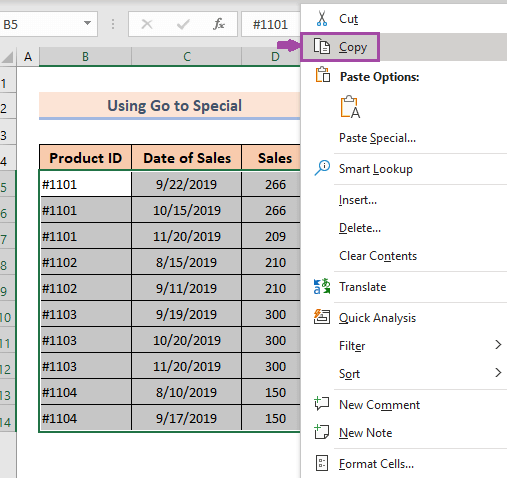
- কপি এ ক্লিক করলে নির্বাচিত সীমানা জুড়ে বিন্দুযুক্ত রেখা দেখাবে।
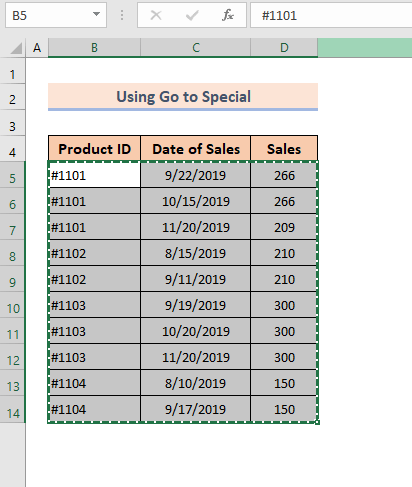
পদক্ষেপ 7:
- এর পরে, আপনাকে আবার ডান ক্লিক করতে হবে এবং নির্বাচন করতে হবে তীর আইকনপাশে বিশেষ পেস্ট করুন ।
একটি ড্রপ-ডাউন মেনু প্রদর্শিত হবে।
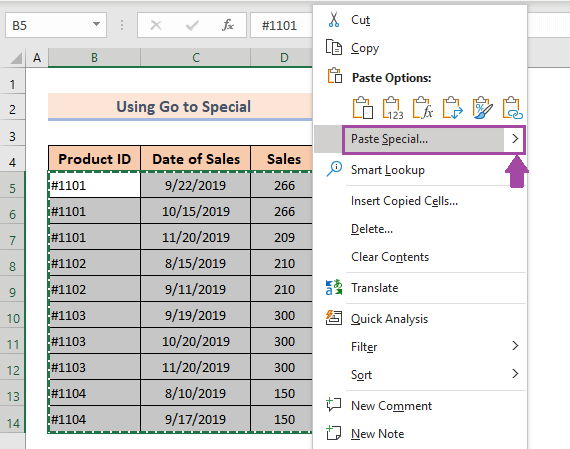
ধাপ 8:
- নিচে দেখানো হিসাবে মান পেস্ট করুন(V) নির্বাচন করুন।
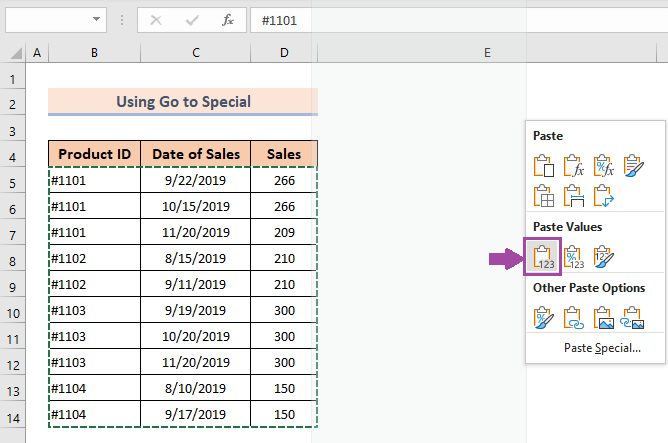
পরিশেষে, ফলাফলটি নিচের ছবির মত দেখাবে।
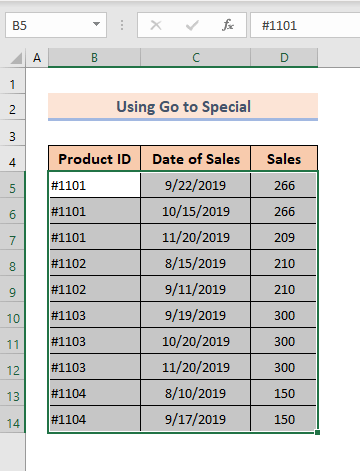
আরো পড়ুন: এবভ ভ্যালু সহ এক্সেলে খালি সেলগুলি কীভাবে স্বয়ংক্রিয়ভাবে পূরণ করবেন (5) সহজ উপায়)
2. Find & প্রতিস্থাপন এবং সূত্র
তাছাড়া, আপনি খুঁজুন & আগের পদ্ধতিতে যেভাবে আমরা ব্যবহার করেছি সেই অনুরূপ সূত্র সহ হোম ট্যাব থেকে বিকল্পটি প্রতিস্থাপন করুন।
এর জন্য আপনাকে নীচের পদক্ষেপগুলি অনুসরণ করতে হবে।
ধাপ 1:
- ডেটার পরিসীমা নির্বাচন করুন।
- হোম ট্যাবে যান > সম্পাদনা গোষ্ঠী > খুঁজুন & ড্রপ-ডাউন মেনু > খুঁজুন কমান্ড নির্বাচন করুন।
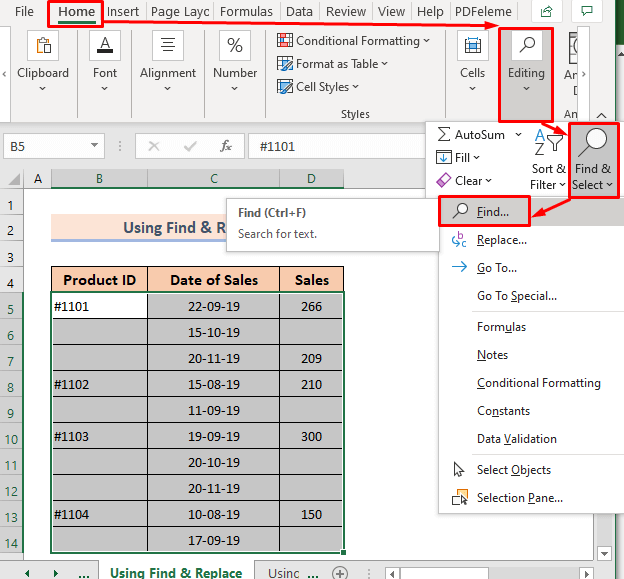
ধাপ 2:
- একটি বাক্স হবে উপরে আসা কি খুঁজুন: বক্সটি ফাঁকা রাখুন এবং সব খুঁজুন এ ক্লিক করুন।
এটি নির্বাচিত পরিসরে ফাঁকা স্থানের তালিকা দেখাবে। এই ডেটাসেটের জন্য, পাওয়া ফাঁকাগুলির সংখ্যা হল 11৷
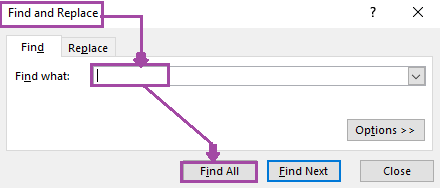
ধাপ 3:
- CTRL টিপুন কীবোর্ড থেকে +A । এটি সমস্ত ফাঁকা স্থান নির্বাচন করবে৷
- এর পর, বন্ধ করুন৷
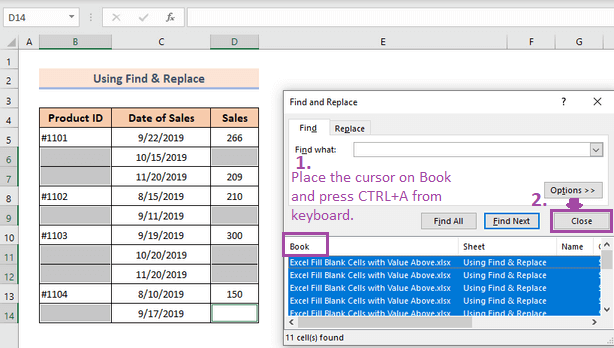
পদক্ষেপ 4:
- কিবোর্ড থেকে " = "টিপুন এবং একটি সমান চিহ্ন স্বয়ংক্রিয়ভাবে সক্রিয় ঘরে প্রদর্শিত হবে৷
- তারপর সূত্রটি লিখুন" =D13 " সক্রিয় কক্ষে৷
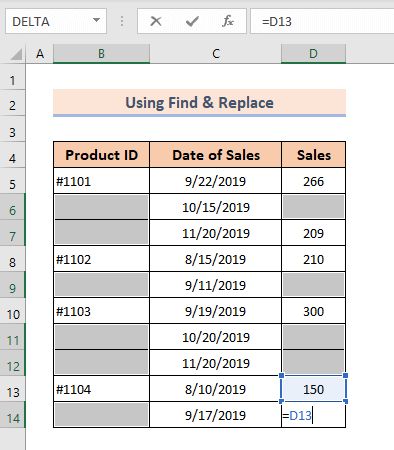
পদক্ষেপ 5:
- কিবোর্ড থেকে CTRL+ENTER টিপুন।
এভাবে, আপনি দেখানো ফলাফলটি পাবেন।
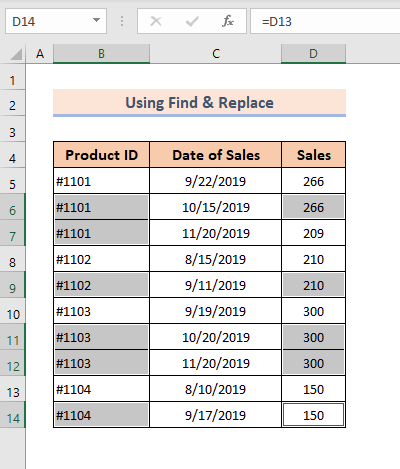
আরো পড়ুন: এক্সেলের বাম থেকে মান দিয়ে কীভাবে ফাঁকা কক্ষগুলি পূরণ করবেন (4টি উপযুক্ত উপায়)
অনুরূপ পাঠগুলি
- এক্সেলে N/A দিয়ে ফাঁকা কক্ষগুলি পূরণ করুন (3টি সহজ পদ্ধতি)
- ডেটা ক্লিন-আপ কৌশল: এক্সেলে শূন্য কোষগুলি পূরণ করুন (4 উপায়)
- এক্সেলে টেক্সট দিয়ে ফাঁকা কক্ষগুলি পূরণ করুন (3টি কার্যকরী উপায়)
3. লুকআপ, রো, আইএফ এবং অ্যাম্প; এক্সেল
এবভ ভ্যালু সহ ফাঁকা কক্ষগুলি পূরণ করার জন্য LEN ফাংশনগুলি আরও, আপনি ইনসার্ট ট্যাব থেকে টেবিল কমান্ড ব্যবহার করতে পারেন এবং নেস্টেড লুকআপ ব্যবহার করতে পারেন উপরের মান দিয়ে ফাঁকা কক্ষগুলি পূরণ করার সূত্র।
এর জন্য নিচের ধাপগুলি অনুসরণ করুন:
পদক্ষেপ 1:
- নির্বাচন করুন সম্পূর্ণ ডেটা সেট৷
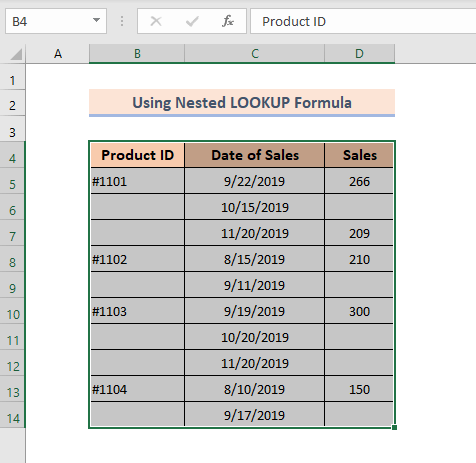
ধাপ 2:
- ঢোকান ট্যাব থেকে টেবিল বেছে নিন।
আপনি পুরো ডেটা সেট নির্বাচন করার পরে কীবোর্ড শর্টকাট CTRL+T টিপতে পারেন। | ডেটার।
- ডেটা সঠিকভাবে নির্বাচিত হয়েছে কিনা তা পরীক্ষা করুন।
- মার্ক করুন আমার টেবিলে হেডার রয়েছে চেকবক্স যদি স্বয়ংক্রিয়ভাবে চিহ্নিত না হয়।
- ক্লিক করুন ঠিক আছে।
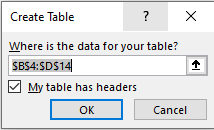
আপনার ডেটাসেট দেখতে কেমন হবেনীচে দেখানো তীর আইকন সহ শিরোনাম সহ একটি টেবিল৷
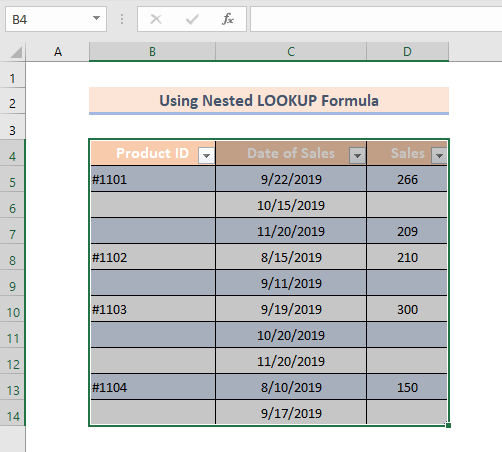
ধাপ 4:
- একটি র্যান্ডম কলাম নির্বাচন করুন F এবং কলাম B এর জন্য নিম্নলিখিত নেস্টেড সূত্রটি লিখুন।
=LOOKUP(ROW(B4:B14), IF(LEN(B4:B14), ROW(B4:B14)), B4:B14) ফলাফল দেখাবে উপরের মান দিয়ে শূন্যস্থান পূরণ সহ কলাম B এর ডেটা।
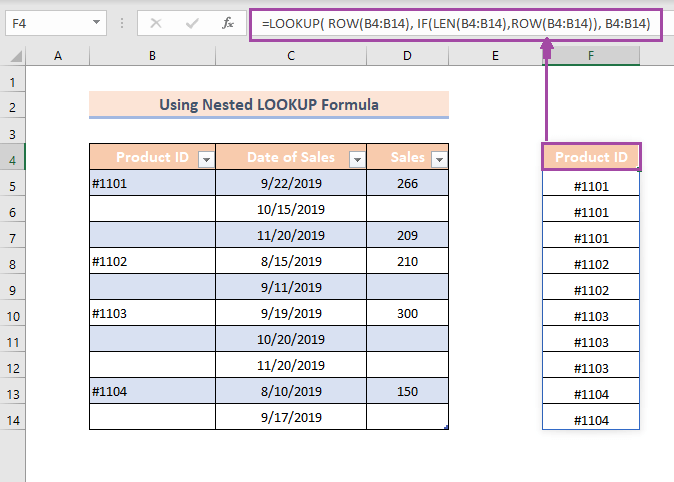
ধাপ 5:
- নিম্নলিখিত সূত্র ব্যবহার করে কলাম C এর জন্য প্রক্রিয়াটি পুনরাবৃত্তি করুন।
=LOOKUP(ROW(C4:C14), IF(LEN(C4:C14), ROW(C4:C14)), C4:C14) 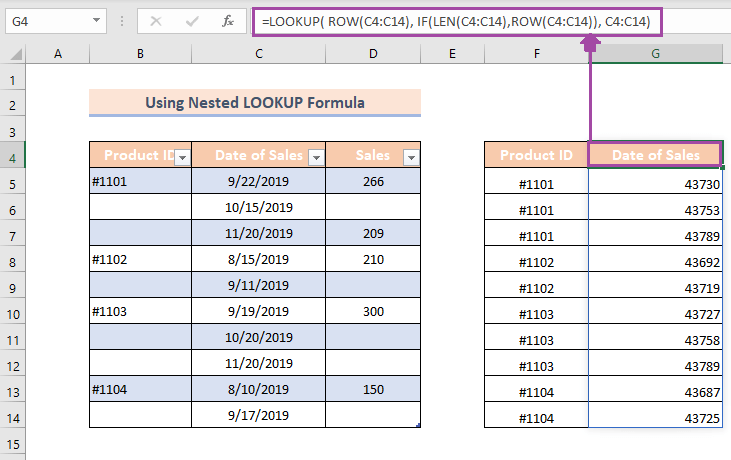
এখানে, বিক্রয় তারিখ এর মানগুলি মূল ডেটাসেটের থেকে আলাদা৷ কারণ সংখ্যার বিন্যাস ডিফল্টরূপে সাধারণ । তাই আমরা অবশ্যই এটিকে একটি উপযুক্ত বিন্যাসে রূপান্তর করতে যাচ্ছি।
পদক্ষেপ 6:
- <1 নির্বাচন করে বিন্যাস পরিবর্তন করুন। সাধারণ এর পরিবর্তে>সংক্ষিপ্ত তারিখ ।
কোথায় পরিবর্তন করতে হবে তা জানতে ছবি অনুসরণ করুন।
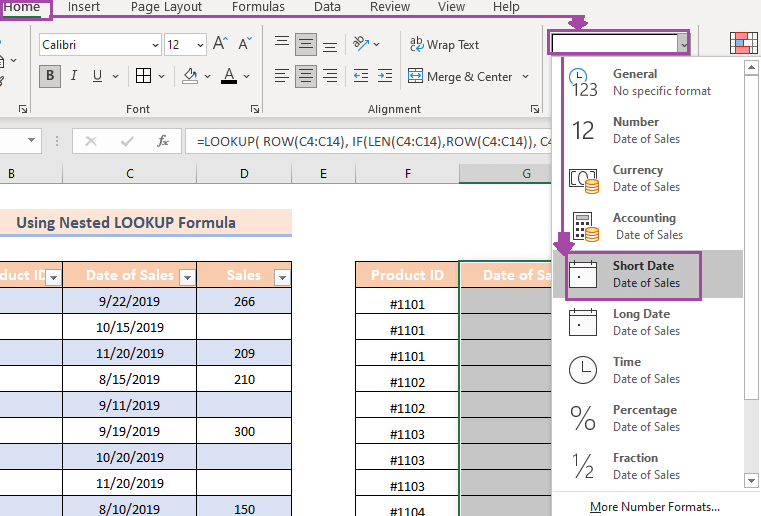
অতএব , আমরা ডেটাসেটের সঠিক মান দিয়ে আউটপুট তৈরি করেছি।
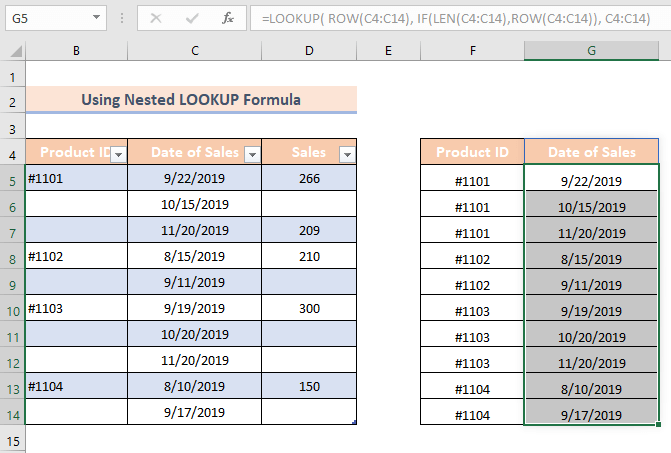
ধাপ 7:
- সূত্রটি পুনরাবৃত্তি করা কলাম D নিম্নলিখিত সূত্র ব্যবহার করে।
=LOOKUP( ROW(D4:D14), IF(LEN(D4:D14),ROW(D4:D14)), D4:D14) এটি নিম্নলিখিত ফলাফল দেবে:
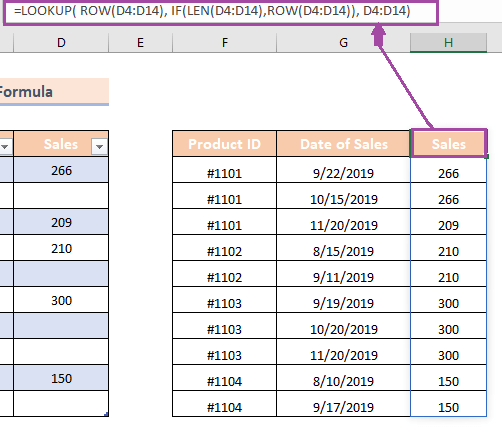
এই পদ্ধতিটি আসল ডেটাসেট পেতে সাহায্য করে এবং পছন্দসই ফলাফল পেতে একটি নতুন টেবিল তৈরি করে৷
নেস্টেড ফর্মুলা ব্রেকডাউন:
সূত্রের সিনট্যাক্স:
=LOOKUP(lookup_value, lookup_vector, [result_vector])
- এখানে, lookup_value আমরা যে ডেটা খুঁজে বের করতে চাই তা নেয়। যেহেতু আমরা আছেআমাদের ডেটা সেটে একাধিক সারি, ROW ফাংশন এখানে কাজ করছে যা কলামের পরিসর নেয়।
- lookup_vector IF ফাংশন<2 ব্যবহার করছে> LEN ফাংশন এবং ROW ফাংশনের সাথে নেস্টেড। উভয়টিই একটি ভেক্টর ফর্ম তৈরি করতে কলামের পরিসর নেয়।
- result_vector হল একটি ভেক্টর আকারে পছন্দসই ফলাফল পেতে ফলাফলের মান।
আরো পড়ুন: কিভাবে এক্সেলের ফর্মুলা দিয়ে ফাঁকা কক্ষগুলি পূরণ করবেন (2 সহজ পদ্ধতি)
4. এক্সেলে উপরের মান সহ শূন্য কোষগুলি পূরণ করতে VBA ম্যাক্রো ব্যবহার করুন
শেষ পদ্ধতিতে রয়েছে VBA ম্যাক্রো। আপনি VBA ম্যাক্রো ব্যবহার করতে পারেন উপরের মান দিয়ে ফাঁকা ঘর পূরণ করতে। যদিও কোডটি চালাতে কয়েক মিনিট সময় লাগতে পারে, এই পদ্ধতিটি দীর্ঘ ডেটাসেটের জন্য বেশ ভাল কাজ করে৷
উপরের মান দিয়ে ফাঁকা ঘরগুলি পূরণ করতে VBA ম্যাক্রো কার্যকর করতে নীচের ধাপগুলি অনুসরণ করুন৷ .
ধাপ 1:
- ডেটার পরিসীমা নির্বাচন করুন এবং শীটের নামের উপর রাইট ক্লিক করুন।
- এ ক্লিক করুন < প্রসঙ্গ মেনু থেকে 1>কোড দেখুন এটিতে সাধারণ উইন্ডো দেখাচ্ছে।
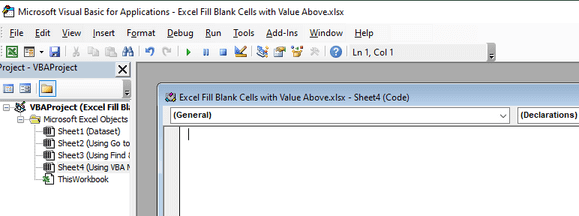
ধাপ 2:
- নিম্নলিখিত লিখুন সাধারণ উইন্ডো তে কোড।
কোড:
8236
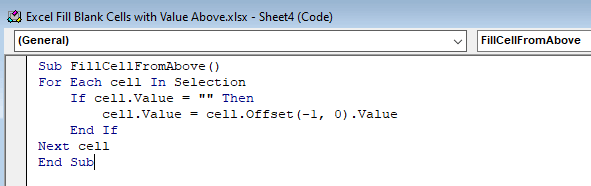
ধাপ 3 :
- কোডটি চালানোর জন্য, আপনি কীবোর্ড থেকে F5 চাপতে পারেন।
অথবা, ক্লিক করুন ভিবিএ উইন্ডোর ট্যাবে সবুজ তীর ৷ ওয়ার্কশীটে।
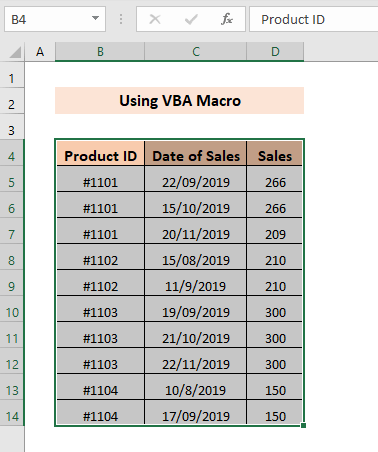
আরো পড়ুন: এক্সেল ভিবিএ (৩টি সহজ পদ্ধতি)
মনে রাখার মতো বিষয়
উপরে উল্লেখিত পদ্ধতির যে কোনো একটি প্রয়োগ করার আগে আপনাকে শুরুতে ডেটার পরিসর নির্বাচন করতে হবে। স্পষ্টতই, শূন্যস্থান নির্বাচন করার পরে সক্রিয় ঘরের উপর ভিত্তি করে পদ্ধতি 1 এবং 2-এর সহজ সূত্রগুলি পরিবর্তিত হবে।
উপসংহার
নিবন্ধটি এক্সেলের উপরের মান দিয়ে শূন্যস্থান পূরণ করার চারটি পদ্ধতি ব্যাখ্যা করে। পদ্ধতিগুলি হোম ট্যাবে সম্পাদনা বিকল্পগুলির সাথে অথবা নেস্টেড লুকআপ সূত্র সহ একটি সাধারণ সূত্র ব্যবহার করে। যাইহোক, এটি দীর্ঘ ডেটাসেটের জন্য উপরের মান দিয়ে শূন্যস্থান পূরণ করতে VBA ম্যাক্রো এর ব্যবহারও দেখায়। আমি আশা করি নিবন্ধটি আপনাকে আপনার পছন্দের সমাধান পেতে সাহায্য করেছে। তবুও, যদি আপনার বিষয় সম্পর্কিত আরও কোন প্রশ্ন থাকে, তাহলে মন্তব্য বিভাগে একটি মন্তব্য করতে দ্বিধা বোধ করুন৷

